Bonjour ! Chez DroiX, nous sommes ravis de vous présenter une mise à jour de nos appareils et offres RetroPie, cette fois-ci sous la forme du dernier boîtier Raspberry Pi de RetroFlag, baptisé NESPi 4 Case.
Ce boîtier au style NES est similaire aux offres précédentes de RetroFlag – cependant, celui-ci est conçu exclusivement pour être utilisé avec le nouveau Raspberry Pi 4, qui apporte avec lui des performances accrues dans tous les domaines – ce qui le rend encore plus adapté à une utilisation en tant que dispositif d’émulation.
Le boîtier du NESPi 4 est doté d’une fonctionnalité intéressante sous la forme d’une cartouche en plastique de style SNES, qui peut être utilisée pour loger un SSD ou un HDD de 2,5 pouces, qui peut ensuite être facilement inséré dans l’appareil. Vous pouvez l’utiliser pour stocker de nouveaux jeux, ou même un système d’exploitation alternatif ! (Si vous aviez plusieurs cartouches, vous pourriez facilement échanger différents RetroPie, par exemple).
Vous pouvez visionner l’intégralité de la vidéo ici :
…mais nous avons aussi pensé créer un guide écrit comme une sorte de transcription de la vidéo pour ceux qui le préfèrent, alors lisez la suite pour découvrir comment commencer avec votre appareil !
Étape 1 : Ouvrir le boîtier
Plus facile à faire qu’à dire ! L’étui n’est pas vissé, il peut donc être facilement démonté avec un minimum de force.
Lorsque vous ouvrez l’étui, vous découvrez deux connecteurs. Un USB 2.0, un USB 3.0, un connecteur RJ45 (Ethernet) et un connecteur à 9 broches destiné à se connecter aux broches dorées du Raspberry Pi 4. C’est ce qui alimente l’appareil.

(Photo : les connecteurs USB 2.0, 3.0 et RJ45)
Maintenant que nous avons ouvert l’appareil, l’étape suivante consiste à connecter le Raspberry Pi 4.
Étape 2 : Relier les pièces
Branchez les connecteurs USB/RJ45

Le connecteur USB 2.0 se branche sur le port USB 2.0 le plus haut (sur le côté gauche), le connecteur USB 3.0 se branche sur le port USB 3.0 le plus bas (au milieu).
Une fois connecté, placez le Raspberry Pi 4 dans le boîtier et assurez-vous que les sorties HDMI et audio sont alignées avec les trous du boîtier, comme suit.

Connecter le câble d’alimentation
Pour connecter le câble d’alimentation à l’appareil, faites attention à la petite feuille de papier près du connecteur lui-même – elle indique dans quel sens la fiche doit être connectée, en commençant par les broches les plus à droite sur le Raspberry Pi 4.
Si cette opération n’est pas effectuée correctement, votre appareil risque de ne pas s’allumer correctement. Essayez donc de faire les choses correctement du premier coup pour vous éviter d’avoir à ouvrir l’appareil une deuxième fois !

Une fois les principaux composants connectés, votre raspberry pi devrait ressembler à ceci.
Activation de l’arrêt sécurisé
La plupart des cas de RetroFlag disposent d’un script d’arrêt sécurisé. Les boutons d’alimentation et de réinitialisation situés sur l’appareil s’éteignent en toute sécurité lorsqu’ils sont actionnés. Tout d’abord, fermer les programmes en cours (Emulationstation, RetroArch, etc.), puis éteindre l’appareil.
Sans eux, les boutons d’alimentation peuvent ne pas fonctionner du tout. Ou s’il le fait, il coupe immédiatement le courant, ce qui revient à déconnecter l’appareil du réseau. Cela peut entraîner une cascade de problèmes tels que des fichiers corrompus si cela est fait fréquemment ou à des moments inopportuns.
L’interrupteur de sécurité se trouve ici, à côté du connecteur RJ45.

Si vous avez acheté cet appareil prémonté chez nous, il est déjà allumé. Cependant, gardez-le à l’esprit si vous n’achetez que l’étui en tant que tel !
Le script d’arrêt sécurisé est disponible sur le GitHub de Retroflag à l’adresse suivante : https://github.com/RetroFlag/retroflag-picase
Montage du ventilateur
Contrairement à notre précédente offre de boîtiers de style Snes/NES pour le Raspberry Pi 3, le boîtier NESPi 4 est livré avec une solution de refroidissement sous la forme d’un ventilateur et d’un dissipateur thermique. Bien qu’il soit facultatif de le joindre, nous vous conseillons vivement de le faire. Sans refroidissement, l’appareil risque d’éprouver des difficultés lorsque (si) vous l’overclockez pour améliorer les performances sur des plateformes telles que la N64, la PSP (upscalée), etc.
(Soit dit en passant, le ventilateur est livré avec deux coussins de refroidissement. Il est facultatif de les fixer, mais il est recommandé de les utiliser pour améliorer la dispersion de la chaleur).
Pour connecter le ventilateur, insérez le connecteur à 2 broches dans la prise à 2 broches située sur la partie circuit imprimé du boîtier. La broche rouge doit être orientée vers l’avant, tandis que la broche noire doit être orientée vers l’arrière. Ce point est un peu délicat, mais ne devrait pas poser trop de problèmes.

Il faut également visser le dissipateur. Il y a deux vis noires qui se fixent respectivement dans les coins inférieur gauche et inférieur droit du dissipateur thermique. Cela laisse les deux autres trous de vis libres (ce qui est nécessaire, car les vis du boîtier utiliseront ces trous).


Une fois que presque tout est connecté, il reste encore une chose à faire.
Fixation de la moitié supérieure de l’étui
La moitié supérieure du boîtier est l’endroit où le disque de 2,5 pouces de votre choix se connecte à l’ensemble du système.
Pour ce faire, il utilise une connexion USB 3.0, que nous attacherons au connecteur USB 3.0 le plus haut du Raspberry Pi 4.
Il s’agit également d’une étape facultative, mais nous vous la recommandons afin de l’éliminer (de plus, vous ne pourrez pas utiliser le port USB 3.0 libre pour autre chose de toute façon).
Le connecteur se présente comme suit :

Branchez-le sur le port approprié, puis refermez simplement le couvercle. Il se peut que vous deviez le remuer légèrement afin de vous assurer que le câble s’insère confortablement à l’intérieur de l’appareil.
Étape 3 : Clôture du dossier
La clôture du dossier est un processus rapide. Les six trous de vis se trouvent dans chacun des quatre coins, ainsi qu’au centre des bords supérieur et inférieur de l’appareil.

Lors de l’insertion des vis, veillez à appuyer légèrement sur le boîtier pour les rapprocher le plus possible.
Étape 4 (facultative) : Connexion de la cartouche
La cartouche elle-même est simple à assembler. Il suffit d’insérer votre disque dur de 2,5 pouces dans une moitié, d’enclencher l’autre moitié, puis de fixer les vis dans les deux grands trous.
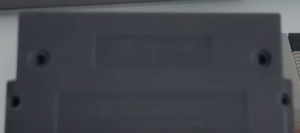
Il suffit ensuite de l’insérer complètement à l’avant de l’appareil.

Si vous disposez de plusieurs cartouches, vous pouvez les remplacer rapidement sans trop de difficultés.
Étape 5 : Insertion de la carte SD
Plus facile à faire qu’à dire ! Il suffit de placer la carte SD dans la fente située sur le côté de l’appareil. Veillez à ce que la petite arête de l’appareil soit orientée vers l’extérieur.

Votre boîtier NESPi 4 est maintenant entièrement assemblé et prêt à l’emploi !
Si vous souhaitez acheter votre propre boîtier pour NESPi 4, vous pouvez le faire ici : https://droix.net/products/retroflag-nespi-4-case
Jusqu’à la prochaine fois !



